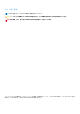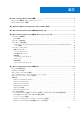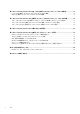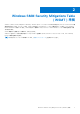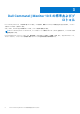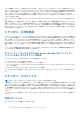Dell Command | Monitor バージョン 10.5 ユーザーズガイド 2021 年 5 月 Rev.
メモ、注意、警告 メモ: 製品を使いやすくするための重要な情報を説明しています。 注意: ハードウェアの損傷やデータの損失の可能性を示し、その危険を回避するための方法を説明しています。 警告: 物的損害、けが、または死亡の原因となる可能性があることを示しています。 ©2021 Dell Inc.またはその関連会社。All rights reserved.(不許複製・禁無断転載)Dell、EMC、およびその他の商標は、Dell Inc.
目次 章 1: Dell Command | Monitor 10.5 の概要..........................................................................................5 本リリースの新機能:Dell Command | Monitor 10.5..................................................................................................... 5 Dell Command | Monitor 概要............................................................................................................................................. 5 章 2: Windows SMM Security Mitigations Table(WSMT)準拠....................
章 6: Dell Command | Monitor 10.5 をローカルで使用した Dell クライアント システムの管理..................21 PowerShell を使用した Windows システムのローカルでの管理.............................................................................. 21 OMICLI を使用した Linux システムのローカルでの管理.......................................................................................... 22 章 7: Dell Command | Monitor 10.5 を使用したリモートでの Dell クライアント システムの管理.............. 23 リモートからの PowerShell を使用した Windows システムの管理(Windows システム経由)......................
1 Dell Command | Monitor 10.5 の概要 Dell Command | Monitor ソフトウェア アプリケーションにより、IT 管理者は、導入された Dell クライアント システムに関するフリ ート インベントリーの管理、システム正常性の監視、BIOS 設定の変更、リモートからの情報収集を簡単に行うことができます。 アクティブなシステム正常性の監視機能は、すべてのネットワーク デバイスの総合的な管理機能の一部で、システムの総所有コス トを削減に有効です。 Dell Command | Monitor は、Dell Enterprise クライアント システム、Dell IoT Gateway システム、Dell Embedded PC 向けに設計されて います。 このドキュメントでは、Dell Command | Monitor とその機能の概要を説明します。サポート対象の Dell システムについては、 [dell.
は SNMP エージェントを経由してこうした情報を入手します。一方で Dell Command | Monitor for Linux は、Open Management Infrastructure(OMI)インターフェイスを介してこれらの情報を入手します。 Dell Command | Monitor では、IT 管理者が、資産情報の収集、BIOS 設定の変更、潜在的な障害条件に関する事前通知の受信、およ び潜在的なセキュリティ侵害に関するアラートの受信がリモートで行えるようになります。Windows を実行しているシステムで は、これらのアラートは、NT イベントログのイベント、WMI イベント、または SNMP トラップ v1 として利用できます。Linux を 実行しているシステムでは、これらのアラートは、Syslog、OMI イベント、またはアプリケーション ログとして受信できます。 Dell Command | Monitor for Windows は、CIM 情報に直接アクセスすることによって、または Dell Command | Monitor 統合を実装し ている他のコンソール ベンダー
2 Windows SMM Security Mitigations Table (WSMT)準拠 Windows(SMM)Security Mitigations Table には、Windows オペレーティングシステム用に作成された ACPI テーブルについての情 報が記載されています。ACPI テーブルは、Windows 仮想化ベースセキュリティ(VBS)機能をサポートします。Dell Command | Monitor は WSMT に対応しています。WSMT 対応 BIOS 搭載の Dell クライアント システムでプラットフォーム機能を設定する場 合に使用します。 WSMT 準拠により変更になった動作は、次のとおりです。 WMI/ACPI をサポートする互換性のあるバージョンの BIOS を搭載した Dell クライアント プラットフォームで、Dell Command | Monitor の機能を使用できます。 メモ: 対応プラットフォームの詳細については、「対応プラットフォーム」を参照してください。 Windows SMM Security Mitigations Table(WSMT)準拠
3 Dell Command | Monitor 10.5 の標準およびプ ロトコル Dell Command | Monitor は、CIM 標準に基づいています。CIM 仕様は、管理プロトコルとの互換性を向上させるために、マッピン グ技法について詳しく定めています。 WMI、SNMP、WSMAN などの管理プロトコルは、リモート監視に使用されます。 メモ: Dell Command | Monitor for Windows は、シンプルネットワーク管理プロトコル(SNMP)を使用して、システムの一部の 変数を記述します。 Desktop Management Task Force(DMTF)は、管理標準(CIM および ASF を含む)の開発、採用、統一、ならびにデスクトップ、 エンタープライズ、インターネット諸環境に関するイニシアチブを先導周知する標準団体です。 8 Dell Command | Monitor 10.
4 Dell Command | Monitor 10.
ここでの課題は、デスクトップに直接アクセスすることなく、各クライアント システムの BIOS パスワードを変更することです。 各クライアント システムに Dell Command | Monitor をインストールすると、企業の IT 部門はリモートに起動順序を変更する複数の オプションを利用できます。OpenManage Essentials(OME)は、Dell Command | Monitor に統合可能な管理コンソールで、すべて のクライアント システム上の BIOS 設定をリモートに監視できます。また、スクリプト(CIM、WinRM/WSMAN/PowerShell/ WMIC)を記述して、BIOS 設定を変更することもできます。スクリプトはネットワーク経由でリモート配信して、各クライアント システム上で実行できます。 Dell Command | Monitor の詳細については、 [dell.
● [DCIM_AssetWarrantyInformation]クラスのインスタンスを列挙または取得することで、保証ステータスを特定します。 ● [DCIM_AssetWarrantyInformation]クラスの[WarrantyStartDate]および[WarrantyEndDate]プロパティを使用して、保証ス テータスを特定できるかどうかを確認します。 メモ: DCIM_AssetWarrantyInformation を使用するには、インターネットに接続していることが前提条件となります。プロキ シ サーバーの背後で Dell Command | Monitor を実行している場合は、プロキシ設定を正しく設定するようにしてください。 周辺機器の保証状態に関する詳細情報を取得するには、次の操作を行います。 1. Dell.com/support にアクセスします。 2. ページの下部にある国/地域の選択ドロップダウン リストで、お住まいの国または地域を確認します。 3. サポート カテゴリーの[保証および契約]を選択します。 4.
ベースデスクトップモバイル ● クラス [DCIM_ComputerSystem] のインスタンスを列挙して、システムモデル、サービスタグ、およびシリアルナンバーを 判定します。 ● [DCIM_ComputerSystem.RequestStateChange()]メソッドを実行して、RequestedState パラメーター値を[3]に設定します。 パラメーター値 3 は、システムの電源をオフにします。 ● [DCIM_ComputerSystem.RequestStateChange()]メソッドを実行して、[RequestedState]パラメーター値を[11]に設定しま す。パラメーター値 11 は、システムを再起動します。 ● システムの電源状態を判定します。 ● [DCIM_SystemDevice] アソシエーションによって Central Instance に関連付けられた [DCIM_Processor] のインスタンスをク エリして、システムのプロセッサ数を判定します。 ● システム時刻を取得します。[DCIM_TimeService.
5 Dell Command | Monitor 10.5 の使用方法 以下にアクセスすると、Dell Command | Monitor からの情報を表示することができます。 root\dcim\sysman (standard) Dell Command | Monitor は、これらの名前空間のクラスを経由して情報を提供します。 クラスの詳細については、[dell.
Dell Command | Monitor for Linux のアプリケーション ログ Dell Command | Monitor for Linux は、レポート作成やデバッグのためにアプリケーションのログとアラートを分類します。Dell Command | Monitor に対して生成されたアラートとログの履歴は、/opt/dell/dcm/var/log の[dcm_application.log]ファイル で確認できます。 設定ファイル /opt/dell/dcm/conf の[log.
DCIM_AssetWarrantyInformation ● エンドポイント デバイスの保証ステータスを照会するには、PowerShell プロンプトで次のコマンドを実行します。 Get-CimInstance -Namespace root/DCIM/SYSMAN -ClassName DCIM_AssetWarrantyInformation ● WarrantyEndDate の古いものから保証資格を一覧表示するには、PowerShell プロンプトで次のコマンドを実行します。 Get-CimInstance -Namespace root/dcim/sysman -ClassName DCIM_AssetWarrantyInformation | Sort-Object -Property WarrantyEndDate | Select Name, WarrantyEndDate, WarrantyStartDate ● 保証機能と後続のリフレッシュ呼び出しを無効にするには、PowerShell プロンプトで次のコマンドを実行します。 Get-CimInstance -Namespace root
DCIM_Smart 属性 Smart 属性値を読み取るには、次のコマンドを実行します。 例: ● Get-CimInstance -Namespace root\dcim\sysman DCIM_SmartAttributeInfo | Format-Table ● Get-CimInstance -Namespace root\dcim\sysman DCIM_SmartAttributeInfo -Filter "AttributeID like '< Attribute ID Value >' カスタム閾値を設定するには、次のコマンドを実行します。 例: ● Get-CimInstance -Namespace root\dcim\sysman DCIM_SmartAttributeInfo -Filter "AttributeID like ''" | InvokeCimMethod -MethodName "SetCustomThreshold" -Arguments @{CustomThresholdValue="
Get-CimInstance -Namespace root\dcim\sysman -ClassName DCIM_BIOSService | Invoke-CimMethod MethodName SetBIOSAttributes -Arguments @{AttributeName=@("Trusted Platform Module ");AttributeValue=@("1");AuthorizationToken=""} 3. システムを再起動します。 4. 次のコマンドを使用して TPM をアクティブ化します。 Get-CimInstance -Namespace root\dcim\sysman -ClassName DCIM_BIOSService | Invoke-CimMethod MethodName SetBIOSAttributes -Arguments @{AttributeName=@(" Trusted Platform Module Activation");AttributeValue=@("2");AuthorizationToke
WinRM を使用した BIOS 属性の設定 BIOS 属性は、SetBIOSAttributes メソッドで設定することができます。以下の例では、Trusted Platform Module(TPM)を有効にす るタスクの手順を説明します。 メモ: 次の手順を実行して TPM を有効にする前に、BIOS の TPM オプションをクリアするようにしてください。 WinRM コマンドを使用して BIOS 属性を設定するには、次の手順を実行してください。 1.
2. システムの BIOS パスワードが未設定の場合は、次のコマンドを使用して設定してください。 wsman invoke –a “SetBIOSAttributes” http://schemas.dmtf.
c. $newboLegacy = $boLegacy d. タイプ 1 ブート リストに対応する dcim_bootconfigsetting インスタンスを取得するには、$bcsLegacy = GetWmiObject -Namespace root\dcim\sysman -ClassName dcim_bootconfigsetting | where {$_.ElementName -eq 'Next Boot Configuration Setting : Boot List Type 1'}. コマンドを実行しま す。 e. $ bcsLegacy.changebootorder($newboLegacy, $AuthorizationToken)コマンドを実行して、メソッドを起動し ます。BIOS パスワードを渡すには$AuthorizationToken 変数を使用します。 5. タイプ 2 ブート リストの起動順序の PowerShell を使用した変更: a.
6 Dell Command | Monitor 10.5 をローカルで使 用した Dell クライアント システムの管理 Dell クライアントシステムは、次の方法でローカルに管理します。 ● Windows を実行しているシステムの場合、PowerShell を使用します ● Linux を実行しているシステムの場合、OMICLI を使用します トピック: • • PowerShell を使用した Windows システムのローカルでの管理 OMICLI を使用した Linux システムのローカルでの管理 PowerShell を使用した Windows システムのローカルで の管理 PowerShell コマンドを使用して、Windows を実行している Dell クライアント システムをローカルから管理することができます。 ● DCIM クラスのインスタンスの列挙 ○ Get-CimInstance -Namespace root\dcim\sysman -ClassName DCIM_BIOSEnumeration ○ Get-CimInstance -Namespace root\dcim\
メモ: 向上プログラムに参加するオプションは、DCM 10.5 x64 ビット バージョンでのみ利用できます。 ● WMI でプロキシを取得するコマンド: Get-CimInstance -Namespace root\dcim\sysman -ClassName DCIM_ApplicationProxySetting ● WMI でプロキシを設定するコマンド: Get-CimInstance -Namespace root\dcim\sysman -ClassName DCIM_ApplicationProxySetting | Invoke-CimMethod -MethodName Change ProxySetting -Arguments @{NewAddress="10.0.0.
7 Dell Command | Monitor 10.5 を使用したリモ ートでの Dell クライアント システムの管理 Dell クライアントシステムは、次の方法でリモートに管理します。 ● Windows を実行しているシステムの場合、 リモートからの PowerShell を使用した Windows システムの管理(Windows システ ム経由) 、p. 23 ● Linux を実行しているシステムの場合、 リモートから WinRM を使用した Linux システムの管理(Windows システム経由) 、p.
コマンド ライン インターフェイスで、以下を実行する winrm enumerate wsman/?__cimnamespace=root/dcim/sysman -auth:basic -r:http:// -username: -password: -skipCAcheck skipCNcheck -encoding:utf-8 リモートから WSMan を使用した Linux システムの管理 (Linux システム経由) WSMan コマンドを使用して、Linux を実行しているシステムを介して Linux を実行しているシステムにアクセスし、監視すること ができます。 Linux システム管理の前提条件: ● サポートされている Linux オペレーティング システム パッケージがインストールされている ● wsmancli パッケージがインストールされている 管理対象 Linux システムの前提条件: ● root ログイン権限 ● サポートされている Linu
8 Dell Command | Monitor 10.5 に関するよくあ る質問 ● DCIM_OrderedComponent.AssignedSequence プロパティを使って起動設定の起動順序(シーケンス)を見つける方法を教えてく ださい。 [DCIM_BootConfigSetting] インスタンス(レガシーまたは UEFI)が、[DCIM_OrderedComponent] アソシエーションによっ てそれに関連付けられた複数の [DCIM_BootSourceSetting] インスタンス(起動デバイス)を持つとき、起動プロセス中に関 連付けられた [DCIM_BootSourceSetting] インスタンス(起動デバイス)が使用されるシーケンスを決定するために [DCIM_OrderedComponent.AssignedSequence] プロパティの値が使用されます。関連付けられた [CIM_OrderedComponent.
○ Intel 内蔵コントローラー(CSMI v0.81 以降に準拠) ○ LSI 内蔵 RAID コントローラー、および 9217、9271、9341、9361 と、それらに関連付けられたドライバー(物理および論理) メモ: Linux オペレーティング システムを実行しているシステムでは、Intel 内蔵コントローラーの監視はサポートされませ ん。 センサー監視に関しては、Dell Command | Monitor は、電圧、温度、アンペア数、冷却デバイス(ファン)、シャーシ センサー の監視とアラート発行をサポートします。 クラスとアラート発行の詳細については、 [dell.
9 Dell Command | Monitor 10.5 を使用したトラ ブルシューティング手順 トピック: • • • • • • Windows Management Instrumentation にリモート接続できない Windows を実行しているシステムでのインストール失敗 BIOS 設定の列挙値が 1 として表示される libsmbios の依存関係により、Hapi のインストールが失敗する CIM リソースを使用できない Ubuntu Core 16 を実行しているシステムで DCM を使用するコマンドを実行できない Windows Management Instrumentation にリモート接続 できない 管理アプリケーションでリモートクライアントコンピュータシステムの共通情報モデル(CIM)情報を使用できない場合、または 分散型コンポーネントオブジェクトモデル( DCOM)を使用するリモート BIOS アップデートが失敗した場合、次のエラーメッセ ージが表示されます。 ● [アクセスが拒否されました ] ● [Win32:RPC サーバーが使用できません] 1.
b. c. d. e. f. [サービスとアプリケーション] 下の [WMI コントロール] を参照します。 [WMI コントロール] を右クリックし、[プロパティ] をクリックします。 [セキュリティ] タブをクリックし、[Root] ツリーで [DCIM/SYSMAN] を選択します。 [セキュリティ] をクリックします。 アクセス制御の対象となるグループまたはユーザーを選択し、 [許可] または [拒否] チェックボックスで権限を設定しま す。 6. WMI CIM Studio を使用してリモート システムからシステム上の WMI(root\DCIM\SYSMAN)に接続するには、次の手順を実 行します。 a. ローカル システムに wbemtest と WMI ツールをインストールしてから、リモート システムに Dell Command | Monitor をイ ンストールします。 b. WMI リモート接続のためにシステムのファイアウォールを設定します。例えば、Windows ファイアウォールで TCP ポート 135 と 445 を開きます。 c.
CIM リソースを使用できない 列挙中に、CIM リソースを使用できないというエラーが表示されることがあります。 この場合、コマンドが root 権限で実行されていることを確認します。 Ubuntu Core 16 を実行しているシステムで DCM を使用 するコマンドを実行できない システムの snap バージョンが 2.23 以降であることを確認します。 Dell Command | Monitor 10.
10 その他の必要マニュアル 本ユーザーズ ガイドに加えて、 [dell.
11 Dell へのお問い合わせ メモ: インターネットにアクセスできない場合には、注文書、配送伝票、請求書、または Dell 製品カタログにある、お問い合 わせ情報をご利用ください。 Dell では、オンラインおよび電話によるサポートとサービスオプションをいくつかご用意しています。これらのサービスは国およ び製品によって異なり、お住まいの地域では一部のサービスがご利用いただけない場合があります。Dell のセールス、テクニカル サポート、またはカスタマー サービスへは、次の手順でお問い合わせいただけます。 1. [Dell.com/support] にアクセスしてください。 2. サポートカテゴリを選択します。 3. ページの下部にある [国 / 地域の選択] ドロップダウンリストで、お住まいの国または地域を確認します。 4.